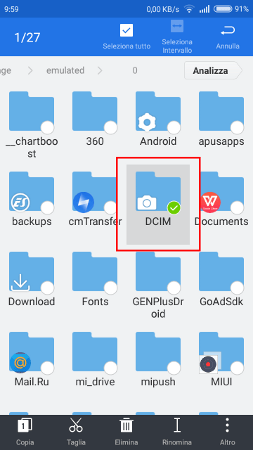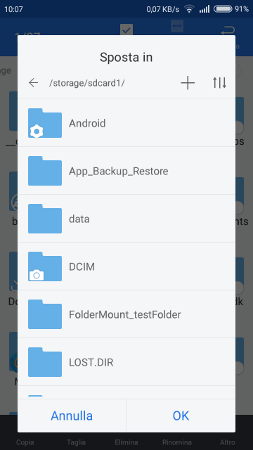Come spostare foto da telefono a SD su Android

Spostare foto da telefono a SD su Android, può essere necessario quando si è utilizzata la memoria interna dello smartphone per archiviare le foto e i video, invece di quella esterna SD e lo spazio di archiviazione sta iniziando a diminuire sempre più, così come il sistema inizia a diventare lento e meno reattivo in quanto appesantito dai troppi file memorizzati. Solitamente, sui dispositivi dotati di memoria SD esterna, conviene sempre salvare foto e video su di essa, ma spesso chi acquista il telefono, non sempre bada a questo e tende a riempire la memoria interna di immagini e filmati sino a quando questa non diventa satura e soltanto in quel momento si prende in considerazione la memoria esterna su cui salvare le foto (opzione che invece andrebbe sin da subito attivata su Android dalle impostazioni della fotocamera), solo che dopo alla fine, ci si ritrova con una parte delle foto sulla memoria interna e un’altra parte su scheda SD, per questo motivo in questa breve guida vedremo come spostare foto da telefono a SD su Android, in modo da liberare la memoria interna da foto e video e trasferirli sulla memoria esterna.
Prima del trasferimento, accertati di avere una scheda di memoria SD abbastanza capiente per farci stare le attuali foto e le successive che farai in futuro, se poi devi acquistarne una e non sai ancora quale scegliere, ti consiglio di leggere l’articolo presente su questo LINK che ti aiuterà ad acquistare le migliori schede SD.
Vediamo adesso tutti i passaggi per spostare foto da telefono a SD su Android:
- Dal tuo smartphone, collegati al Google play e scarica un buon File manager, come ad esempio Ex Gestore File
- Adesso apri l’applicazione e dalla schermata principale entra nella memoria interna
- Premi a lungo sulla cartella DCIM e vedrai apparire il segno di spunta
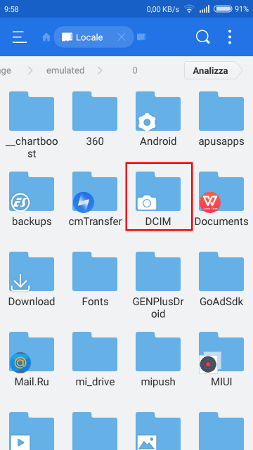
- Premi ora su Altro, quindi su Copia in
- Seleziona /storage/sdcard1
- Premi su Ok
- Alla richiesta se vuoi sovrascrivere il file già presente, premi su Sovrascrivi
Adesso controlla che le foto e relative cartelle siano state trasferite correttamente all’interno della cartella DCIM presente sulla scheda SD e se è tutto apposto, puoi andare ora sulla memoria interna da cui hai fatto la copia della cartella DCIM ed eliminare le foto in essa contenute, liberando quindi tutta la memoria interna dalle foto e video che hai trasferito su scheda SD.
Da ora in poi, se non lo hai già fatto dopo il trasferimento, ti consiglio di attivare l’opzione per salvare le foto su scheda SD, se poi hai un dispositivo android con KitKat dove non è possibile salvare le foto su scheda SD (anche se non è così in tutti i dispositivi con questa versione di Android), puoi provare a scaricare un’altra applicazione per fare foto come ad esempio Camera MX e impostare come memoria di archiviazione la scheda SD e vedere se così puoi salvare immagini e filmati su memoria esterna. Cliccando poi su questo LINK puoi vedere quali sono le migliori fotocamere per Android di cui su alcune è anche permesso scegliere la memoria di archiviazione tramite le impostazioni.